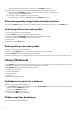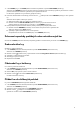Setup Guide
Table Of Contents
Profil napájení vytvoříte následovně:
1. V okně FUSION klikněte na ikonu .
Zobrazí se modul Fusion pro řízení spotřeby.
2. V části Power Management (Řízení spotřeby) vytvořte nový profil napájení kliknutím na položku NEW PROFILE (Nový profil).
3. Zadejte název profilu napájení.
4. Klepněte na tlačítko OK.
Nově vytvořený profil napájení se zobrazí v části Power Management (Řízení spotřeby).
5. Vyberte profil řízení spotřeby a nakonfigurujte nastavení napájení a baterie.
Vytváření zvukových profilů
Zvukový profil vytvoříte následovně:
1. V okně FUSION klikněte na ikonu
.
Zobrazí se modul Fusion pro zvuk.
2. V části AUDIO PROFILES (Zvukové profily) vytvořte nový zvukový profil kliknutím na položku NEW PROFILE (Nový profil).
3. Zadejte název profilu napájení.
4. Nakonfigurujte následující nastavení:
● Microphone volume (Hlasitost mikrofonu)
● Audio effects (Zvukové efekty)
● Custom EQ (Vlastní EQ)
5. Klikněte na tlačítko SAVE (Uložit).
Nově vytvořený zvukový profil se zobrazí v části AUDIO PROFILES (Zvukové profily).
Vytváření profilů zobrazení zvuku
Profil zobrazení zvuku vytvoříte následovně:
1. V okně FUSION klikněte na ikonu
.
Zobrazí se modul Fusion pro zobrazení zvuku.
2. V části RECON PROFILES (Profily zobrazení) vytvořte nový profil zobrazení zvuku kliknutím na položku NEW PROFILE (Nový
profil).
3. Zadejte název profilu zobrazení zvuku.
4. Nakonfigurujte nastavení zobrazení zvuku.
5. Klikněte na tlačítko SAVE (Uložit).
Nově vytvořený profil zobrazení zvuku se zobrazí v části RECON PROFILES (Profily zobrazení).
14